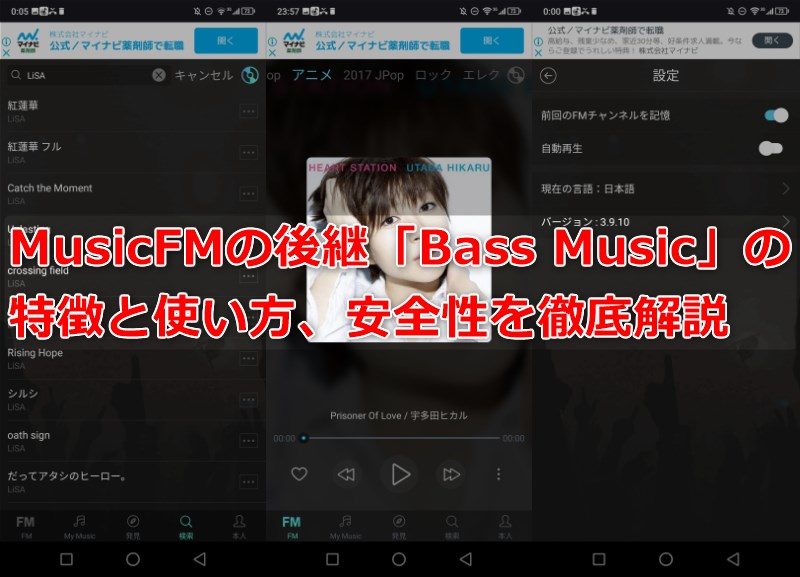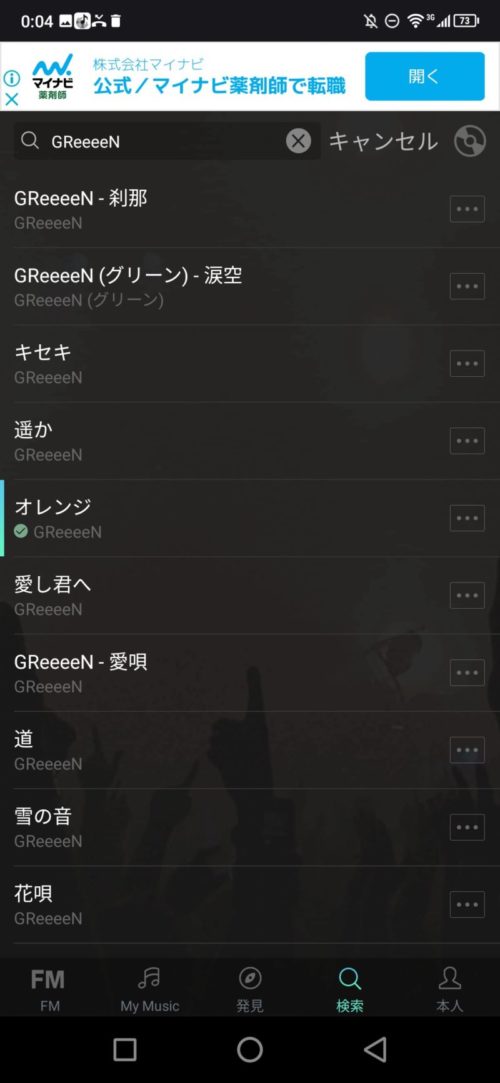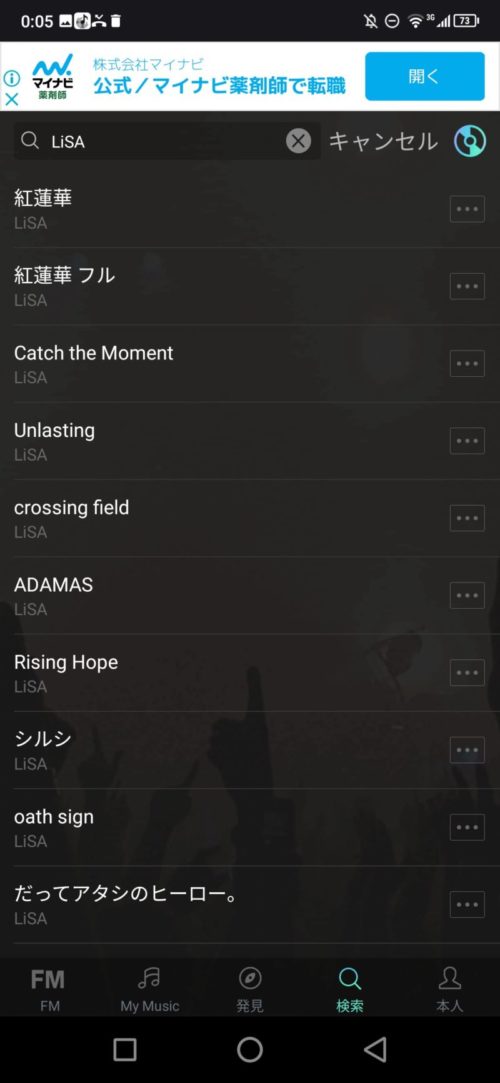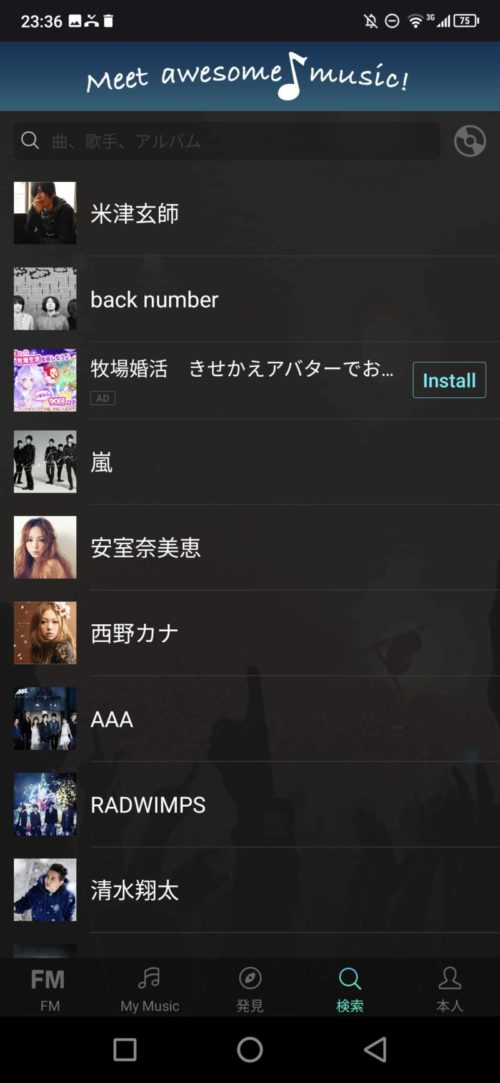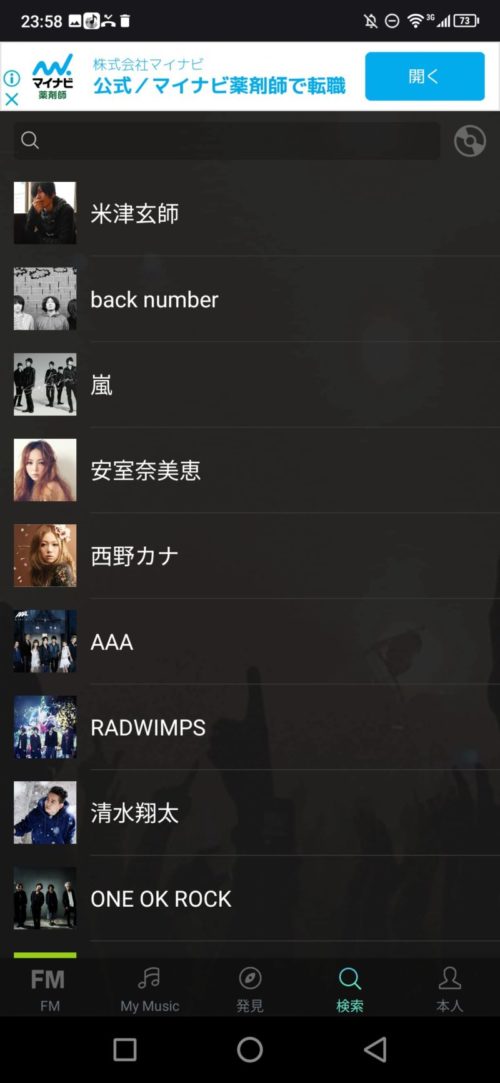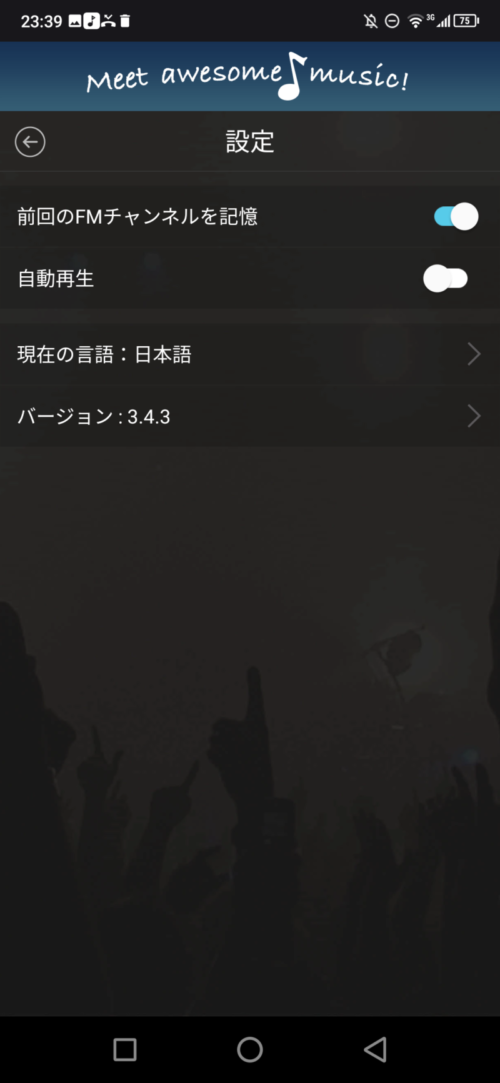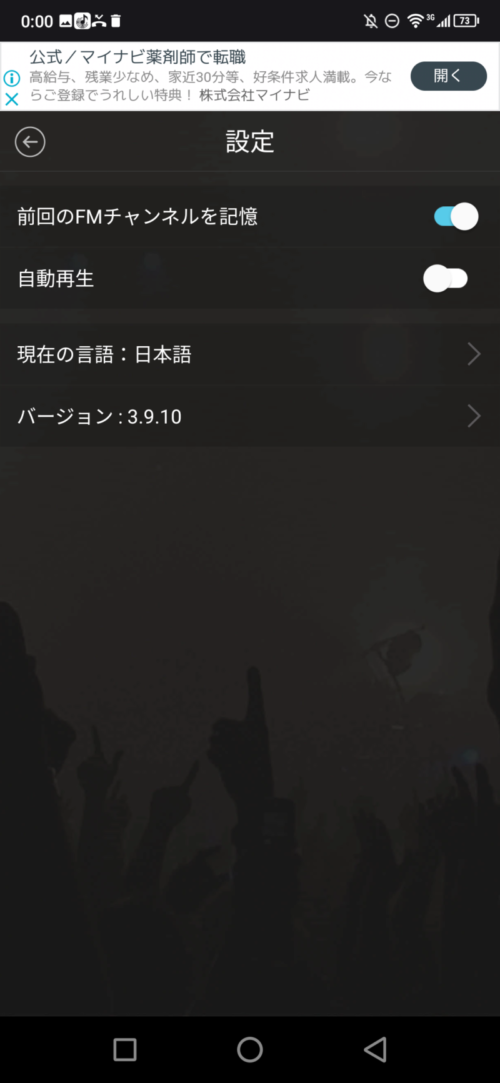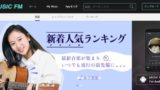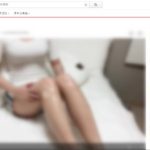今回は、ミュージックFM後継の音楽無料アプリ『Bass Music』の使い方と特徴、インストール方法までまとめてみました。
その他、以下の疑問にもお答えしています。
- ミュージックFMとBass Musicの違い
- ミュージックFMからプレイリスト(楽曲)は引き継げるか
- Bass Music(ミュージックFM)の安全性、ウィルス感染する危険性など
上記は既存のミュージックFM利用者はもちろん、これからBass Music最新版を導入しようと思っている方全員が気になることですね。一つの参考にして頂ければ幸いです。
Bass Musicとは?|Android専用の最新版「ミュージックFM」
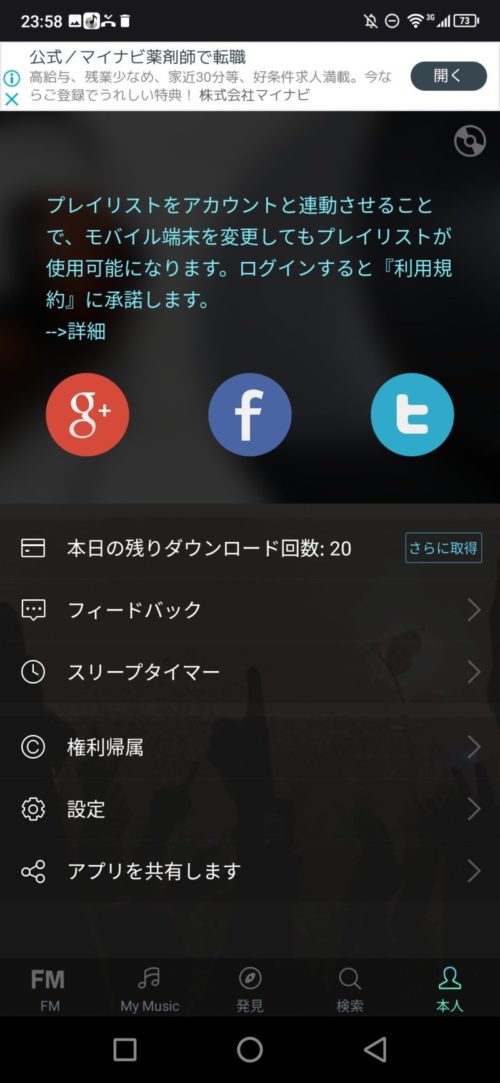
まずはじめに、『Bass Music』はAndroid専用です。現状iPhone版はないですし、恐らく今後も出てこないと思われます。
というのも、iPhoneは仕様上公式の「AppStore」以外から気軽にインストールできないので、外部サイトからダウンロードする形式のBass Musicとは相性が悪いからですね。
※iPhone版MusicFMのダウンロード方法は以下記事参照
■関連記事:【iPhone版】本物の「Music FM」を”ストアを介さず”簡単にダウンロードする方法を解説【2020年最新版】
そしてここからが重要なポイント、実は「Bass Music」は前バージョンの「ミュージックFM」アプリ内でも通知されている正式な”後継アプリ”です。
したがってバージョン情報も引き継がれていますし、プレイリストやダウンロード曲もそのまま引き継ぎ可能です。
尚、新しい「Bass Music」と前バージョンの「ミュージックFM」との違いは後述まとめていますが、基本的な機能は同じ。スマホで快適に音楽が聴けるように最適化されているのが特徴です。
- 楽曲を高音質(原曲)でダウンロード&オフライン再生
- オリジナルのプレイリスト作成・共有
- 歌詞表示&自動追尾
- スリープタイマー
- バックグラウンド再生
「ミュージック FM」と「Bass Music」の違いは?
聴ける楽曲数・機能的な差はなし
「Bass Music」は「ミュージックFM」の後継アプリ、言い換えれば”最新版のミュージックFM”ですが、実は機能的な差は一切ありません。
加えて言うと、楽曲数はアプリではなく外部サーバーに依存するため、アプリが”新しいから曲数が多い・古いから音質が悪い”といったこともありません。
肝心の”楽曲数”と”機能性”は変わりませんが、その他で微妙に異なる点はあります。それが次項の”広告配置”。
広告の配置が変更(改悪?)
前バージョン「ミュージックFM」では曲ごとの間に広告が挟まされていたのに対し、「Bass Music」では画面上部に広告が移動しています。↓
上記比較画像を見たら、「広告が移動しただけであんま変わらなくない?」と思われるかもしれませんが、鬱陶しさが全然違います。
「ミュージックFM」で広告を見る時は上記画像みたく検索する時くらいですが、
「Bass Music」の場合は常に画面上部に広告が表示されており、加えて動的な広告が表示されることが多いため、広告の”視認率”が大幅に変わってきます。
この点を加味して、個人的には前バージョンの「ミュージックFM」のほうがストレスは少なく感じました。
ちなみに、アプリ起動時の全画面広告はどちらも表示されます。(これが一番鬱陶しい)
アプリのバージョンが更新
「ミュージックFM」の後継アプリなので、もちろんアプリ内のバージョン表記も更新されています。
- 「Bass Music」の最新バージョン:3.9.10
- 「ミュージックFM」の最新バージョン:3.4.3
少なくとも複数回はバージョンアップされてるっぽいですが、前項で触れた通り目立った機能追加・改善もなく、”どの部分を更新したのか”の明記もないので詳細不明なのが現状。
ただ、以前記事でまとめた「iPhone版MusicFM」ではさらに更新され”バージョン4.2”になっており、一部UIも改善されていたので、ただ見せかけでバージョンを上げているわけでもなさそうです。
Bass Musicのインストール方法
はじめに、Bass Music公式サイトより「Bass Music apk」をダウンロードします。※導入したいAndroid端末からアクセスしてください。
尚、すでに「Android版MusicFM」を利用中の方は、アプリ内で更新通知が表示されていると思うのでそちらからでもアクセスできます。
インストールまでの流れは下記。
- ステップ1Bass Music公式サイトの「Appを入手する」をタップ
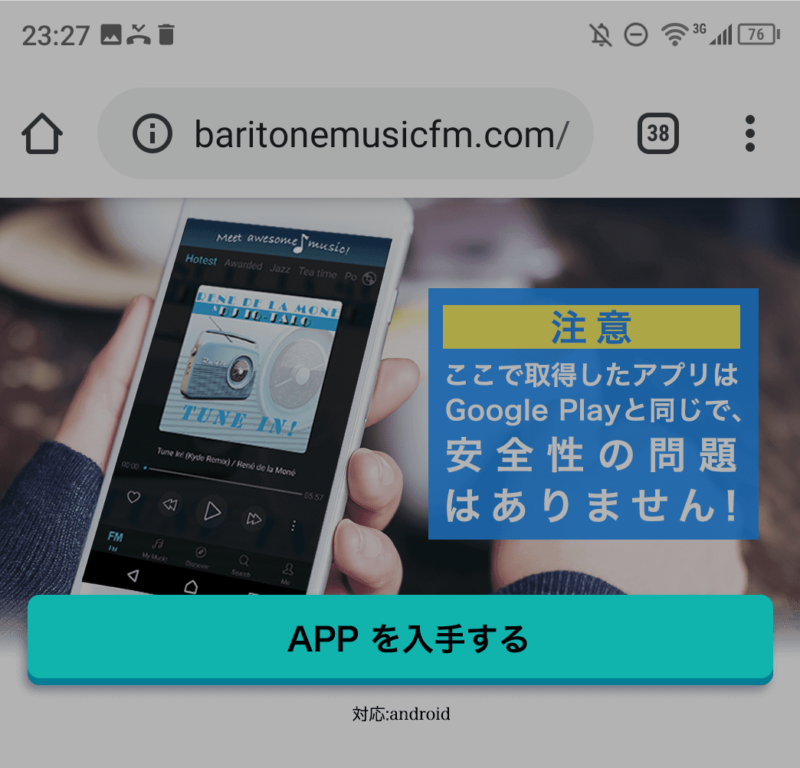
- ステップ2「OK」をタップ
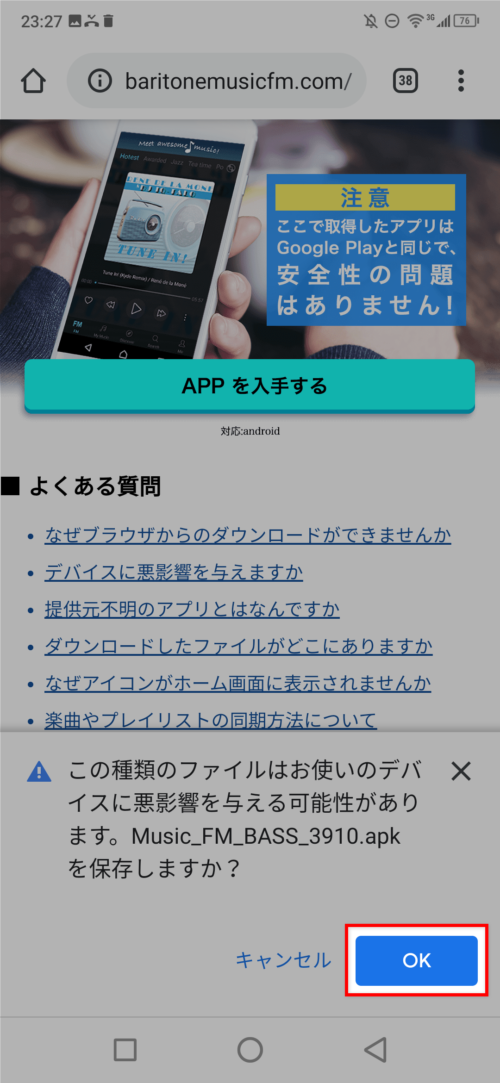
- ステップ3「インストール」をタップ
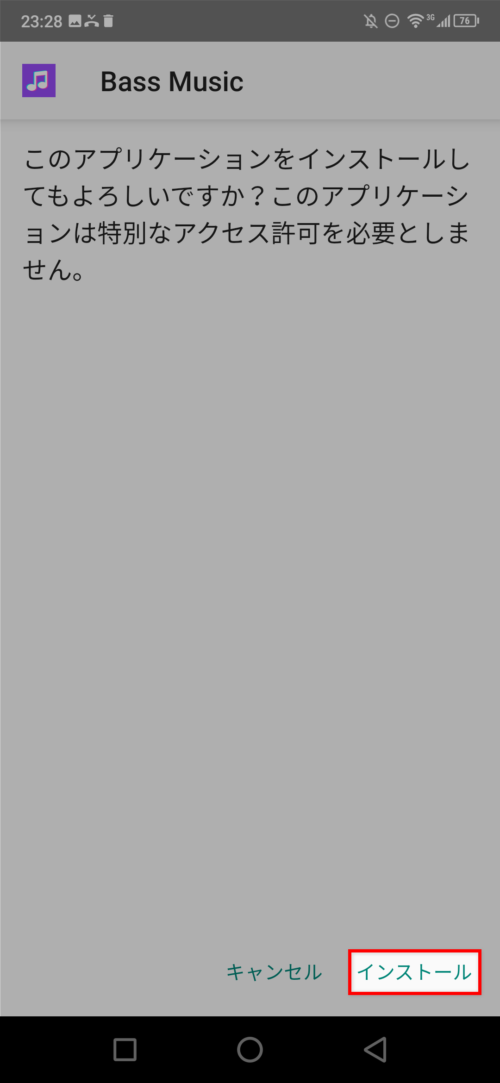
Bass Musicの使い方
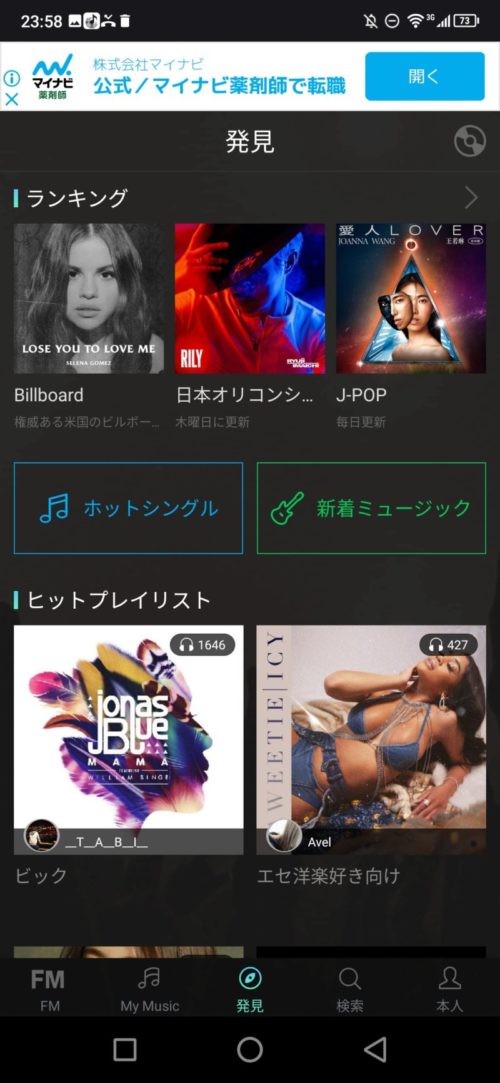
Bass Musicの使い方に関しては、以前に「Android版MusicFMの使い方とダウンロード方法」記事にて解説しているので、そちらを参照下さい。
そもそも「Bass Music(ミュージックFM)」って安全なの?ウィルス感染する危険性は?
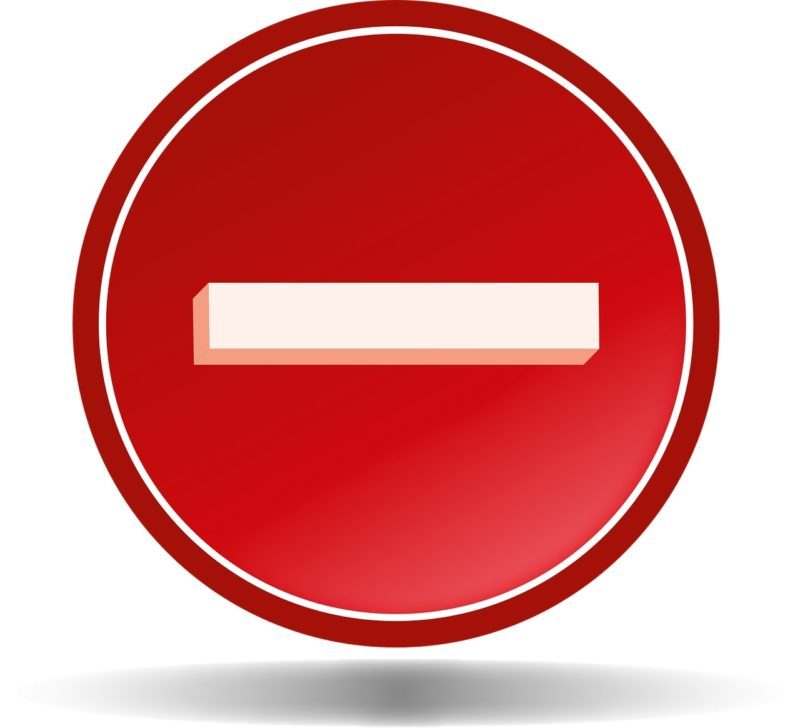
ここまで「Bass Music」のインストール方法から使い方までまとめてきましたが、そもそもこのアプリは”安全なのか”・”実際に利用して危険性はないのか”について少し触れておきたいと思います。
結論から言うと、現状は直接的な危険性は低いというのが所感。
この辺りに関しては念の為、PCのほうでBass Musicアプリをダウンロードしてセキュリティソフトに掛けてみたところ、とくにウィルス・マルウェア等は含まれていませんでした。
「Bass Music」公式サイトがちょっと陰気臭い(日本語が怪しい)ので、私も今回検証する際慎重に導入したんですが・・・
インストール後しばらく使ってみてもとくに危険動作等なかったので、”ただBass Music(ミュージックFM)をインストールして音楽を聴く分には”危険性は低いのかなと思います。
「ミュージックFM」以外でおすすめの音楽配信サービス

「ミュージックFM」は確かに様々な楽曲を無料で聴けますが、広告がある上に聴けない曲も多々あり、危険性もゼロではありません。
上記のデメリットなく気軽に音楽(エンタメ)を楽しみたい方は、これを期に「VOD(音楽配信サービス)」をおすすめします。
VODサービスは色々あり、”何を重視するか”にもよりますが、コスパ重視で選ぶなら『music.jp![]() 』がもっともおすすめ。
』がもっともおすすめ。
「music.jp![]() 」は音楽はもちろん、映画やアニメ、ドラマなどの動画も見放題で1,958円。2ヶ月目以降は毎月ポイントが4,958円分付くので、実質+3,000円と驚きの仕様のVODサービス。
」は音楽はもちろん、映画やアニメ、ドラマなどの動画も見放題で1,958円。2ヶ月目以降は毎月ポイントが4,958円分付くので、実質+3,000円と驚きの仕様のVODサービス。
一方「Spotify」や「Apple Music」は音楽だけで980円(ポイント等なし)
どちらがお得かは明白ですね。
音楽だけでなく、他に少しでも”動画”を楽しむのであれば「music.jp![]() 」一択です。
」一択です。
さらに今なら31日間の無料キャンペーン中なので、この機会に一度お試し下さい。
ミュージックFMの後継『Bass Music』まとめ
ここまで『Bass Music』の使い方と特徴、インストール方法から代わりに使える音楽配信サービスまで幅広くまとめてきました。
以前までのミュージックFMとの大きな違いは”広告の配置”、実際のところ画面上部にずっと広告が表示されているのは鬱陶しさが際立ちます。
機能の追加・改善もないのにバージョンだけ上げているのも謎ですね。
とはいえ、ミュージックFMのまま更新しなければ、アプリ起動後に毎回”アップデート通知”が表示され、結果的にそちらのほうが鬱陶しいですから基本的にはアップデート推奨です。
尚、Bass Music導入前に過去話題になった「ミュージックFM」を使ってみたい方という方は以下記事を参考にして頂ければと思います。